 Коды синего экрана смерти мы рассмотрели в предыдущей статье. В этой статье рассмотрим “что делать синий экран смерти”.
Коды синего экрана смерти мы рассмотрели в предыдущей статье. В этой статье рассмотрим “что делать синий экран смерти”.
Как я уже писал, при возникновении критической ошибки не стоит паниковать, непреодолимых трудностей не бывает. Итак, вперед к решению самой пугающей проблемы с нашим компьютером.
Для начала я расскажу Вам, как подстелить соломинку. А именно, мы разберемся как правильно настроить ОС, чтобы информация BSoD была доступна и после перезагрузки ПК. А также рассмотрим небольшую программку, позволяющую обработать данную информацию.
Также я постараюсь понятным и доступным языком описать причины появления Синего экрана смерти и пути их устранения.
Предварительная настройка операционной системы
Ниже я сделал запись дополнительной настройки ОС, позволяющая упростить обработку информации о возникшей критической ошибке. А также показал как пользоваться программой BlueScreenView.
Вот ссылки для скачивания последней версии утилиты BlueScreenView 1.55 плюс, там же есть русификатор для этой программы (софт бесплатный).:
Если Вы все скачали, то смотрим видео:
Появился синий экран смерти, как исправить?
- 1. Наиболее распространенной причиной появления BSoD является некорректная работа драйверов. Самый простой способ это удалить существующий драйвер устройства и установить новый. Как это сделать? Проще простого!
Нажмите правой кнопкой мыши по значку “Мой компьютер”, в появившемся меню выбираем “Свойства”, переходим на вкладку “Оборудование” и жмем по кнопке “Диспетчер устройств”. В списке выбираем устройство, драйвер которого необходимо обновить, и дважды кликаем по нему.
В открывшемся меню переходим на вкладку “Драйвер” и жмем на кнопку “Обновить”. Можно воспользоваться автоматическим поиском драйверов. ОС сама найдет подходящий и наиболее свежий драйвер и перейдет к его установки.
Если автоматически обновить драйвер не удалось, не отчаивайтесь. Найти подходящий драйвер можно на сайте производителя оборудования, либо в интернете по ID оборудования (прим.: как это сделать,я расскажу в отдельной статье).
- 2. Второй наиболее распространённой причиной появления синего экрана смерти является нехватка свободного места в системном разделе жесткого диска.
Здесь все просто. Щелкаем правой кнопкой мыши по разделу жесткого диска, на котором установлена ОС (прим.: в этом разделе должна быть папка “Windows”). В открывшемся меню выбираем “Свойства” и анализируем представленную круговою диаграмму. Если свободного места недостаточно, необходимо “почистить” данный раздел.
- 3. Часто причиной появления BSoD является вирусная атака, поражающая главную загрузочную запись (MBR). Как правило, в этом случае перезагрузка компьютера не приведет к успешной загрузке ОС. Необходимо проверить ПК на наличие вирусов.
Для этого Вам следует загрузиться с аварийного диска и просканировать систему на наличие вирусов. Примечание: такой диск можно создать на сайте Касперского или же в самом антивирусе в разделе “Инструменты”.
- 4. Еще одной довольно-таки распространенной причиной возникновения критической ошибки является неисправность в модулях оперативной памяти. Выявить данную неисправность Вам позволит утилитка MemTest.
Где ее скачать и как ею пользоваться я писал в статье программа для диагностики компьютера. Если ОС не загружается необходимо записать MemTest на CD-диск и, загрузившись с диска, провести тест.
- 5. Также советую проверить жесткий диск на наличие ошибок. Сделать это легко. В ОС семейства Windows имеется встроенное средство – утилита “Check Disk”.
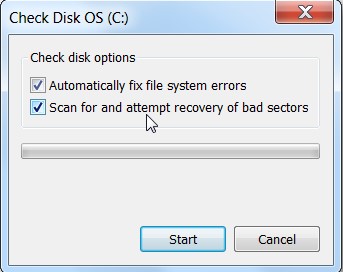
Запустить ее можно следующим способом: в проводнике выбираем необходимый раздел жесткого диска, кликаем правой кнопкой мыши, в открывшемся меню выбираем самый нижний пункт “Свойства”. В появившемся окошке переходим на вкладку “Сервис” и выбираем “Выполнить проверку…”. Ставим две галочки и запускаем проверку.
Таким образом необходимо проверить все разделы жесткого диска. Проверка системного раздела производиться после перезагрузки ОС.
- 6. Часто причиной появления сбойных ситуаций является некорректная настройка BIOS. Чтобы все исправить, достаточно вернуться к настройкам по умолчанию, либо отменить некорректно внесенные изменения параметров BIOS.
- 7. Синий экран смерти может появится в результате возникновения ошибки в программном обеспечении, допущенная разработчиками операционной системы. Следовательно полезно будет установить свежий пакет обновлений для Вашей системы. Компания Microsoft регулярно выпускает дополнения, обновления и закладки, устраняющие ошибки в программном обеспечении.
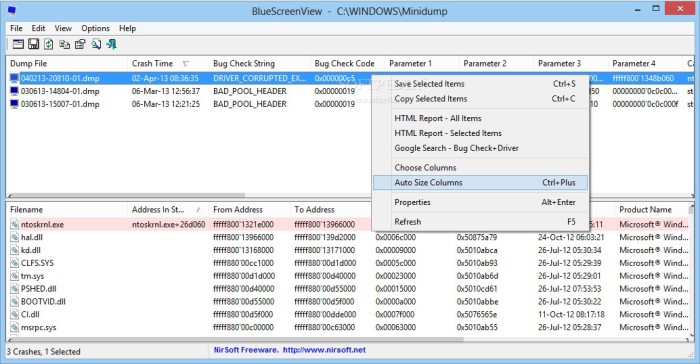


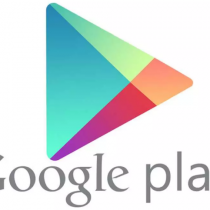

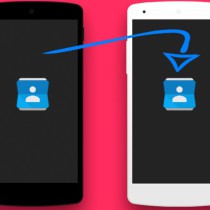
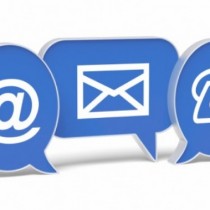
я отдавала комп в мастерскую. мне там не помогли. так и выскакивает как нежданчик этот синий экран в самый неподходящий момент…((
Синий экран смерти набаловался появляться в моём компьютере после его «отдыха». Летом 2013 года такое изображение могло бы появляться сразу после попыток обычной загрузки с прозрением рабочего стола, из за чего приходилось перевключать компьютер. А 1,2 и 3 марта 2014 года этот синий экран прозревал при выполнении работ на компьютере с помощью онлайн-приложения «Соединение песен». Это просто жутко и ужасно. Хотел бы самостоятельно освоиться в исправлении такого вида неполадки без сервисов по компьютерам, а то я работникам местного сервиса по компьютерам уже просто надоел, принося к ним уже много раз свой компьютер за всё время, когда он у меня появился, то есть с 1 июля 2012 года. Посоветовали бы мне, как это делается в самостоятельном виде.
Ребята если в друг появился синий экран смерти и там будет написанно мемори то поменяйте оперативную память, мне помогло на ноуте асус просто поменял оперативу, и все бенч)))
Begun, the great internet edauctoin has.
An intlelinget answer — no BS — which makes a pleasant change
Огромнейшее Спасибо за все ваши статьи(еще не все прочитал и разобрал) но с большим оптимизмом
и радостью смотрю и мечтаю о моем «новой»машине умной и чистенькой!Я в эйфории!!!
Поздравляю Вас! Новая машина — это хорошо. Но помните, что если за ней не «присматривать» хорошенько, то она мало чем будет отличаться от старой машинки. Всего Вам наилучшего.
Спасибо, статья,конечно,полезная,но я так и не понял,как создать аварийный диск.
На сайте Касперского не нашел. А в антивирусе моем (Avira AntiVir) инструментов тоже не наблюдается.
Как быть?
Сергей, я еще не подготовил статью о том, как правильно создавать аварийный диск. Но ссылки для скачивания я Вам предоставлю:
1. Касперский — http://support.kaspersky.ru/viruses/rescuedisk?level=2
2. Avira AntiVir — https://www.avira.com/ru/support-download-avira-antivir-rescue-system
Если что-то не получится, пишите, будем разбираться.
Успехов Вам.
Thanks alot — your asnwer solved all my problems after several days struggling
За помощь спасибо.Воспользуюсь. Есть проблемы с интернет.Подключение.
Если проблема небольшая, пишите на почту. Попробую помочь. а так, буду готовить статьи по сетевому подключению.
I love reading these articles beucase they’re short but informative.
Спасибо Вам за комментарии.
Спасибо за полезный материал. Все сжато и понятно!
Неплохая статья. Да и сайт полезный.
If only there were more ceelvr people like you!
Хорошо написал, спасибо! Уже произвожу настройки, как ты советуешь!